LinkedIn'de Grup Nasıl Oluşturulur
Yayınlanan: 2023-01-28Bir Facebook grubuna benzer şekilde, bir LinkedIn grubu size başkalarıyla kariyerle ilgili ilgi alanlarını tartışmak ve tartışmak için bir yer sağlar. Belki doğru grubu bulamamışsınızdır veya belki de istediğiniz grup yoktur. Neden kendi LinkedIn grubunuzu oluşturmuyorsunuz?
Bir grup oluşturduğunuzda, kimlerin katılabileceğine karar verebilir, gönderileri yayınlanmadan önce gözden geçirebilir ve grubunuzu özel veya diğer LinkedIn kullanıcıları tarafından aranabilir durumda tutabilirsiniz. Derinlemesine çalışmaya hazırsanız, size LinkedIn'de nasıl grup oluşturacağınızı ve onu yönetmenin temellerini göstereceğiz.

Yeni Bir LinkedIn Grubu Oluşturun
LinkedIn web sitesinde veya mobil uygulamada bir grup oluşturabilirsiniz. Kullanmak istediğiniz yere gidin, oturum açın ve grubunuzu kurmak için aşağıdaki adımları izleyin.
Web'de Grup Oluşturma
- LinkedIn ana sayfasındaki Giriş sekmesine gidin ve sol alt taraftaki Gruplar'ı seçin.
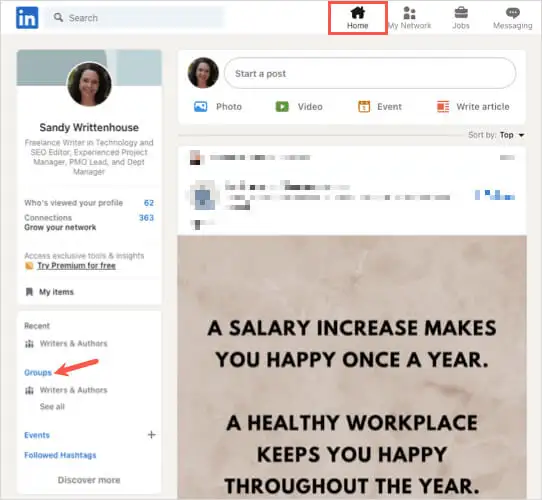
- Grupları o noktada görmüyorsanız, Ağım sekmesini seçin. Ardından, soldaki Ağımı Yönet altında Grupla'yı seçin.
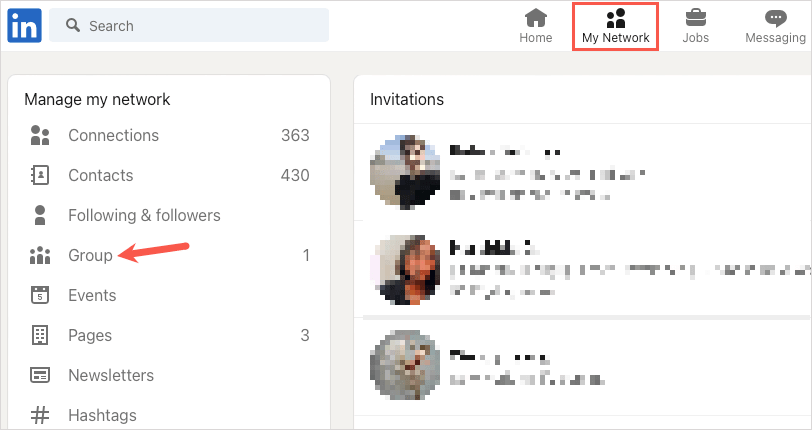
- Sonraki ekranın sağ üst tarafında, Grup Oluştur öğesini seçin.
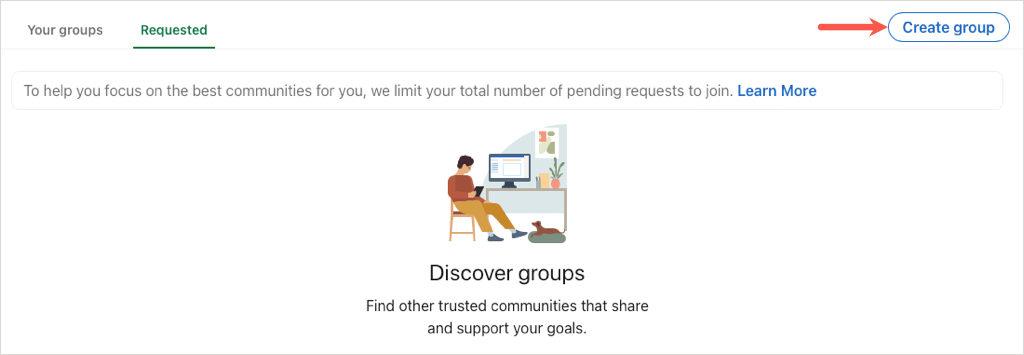
Mobil Uygulamada Grup Oluşturma
- Android veya iPhone'daki LinkedIn mobil uygulamasında Ağım sekmesine gidin.
- En üstte Ağımı yönet'i seçin.
- Gruplar'ı seçin.
- Sağ üstte Oluştur'u seçin.
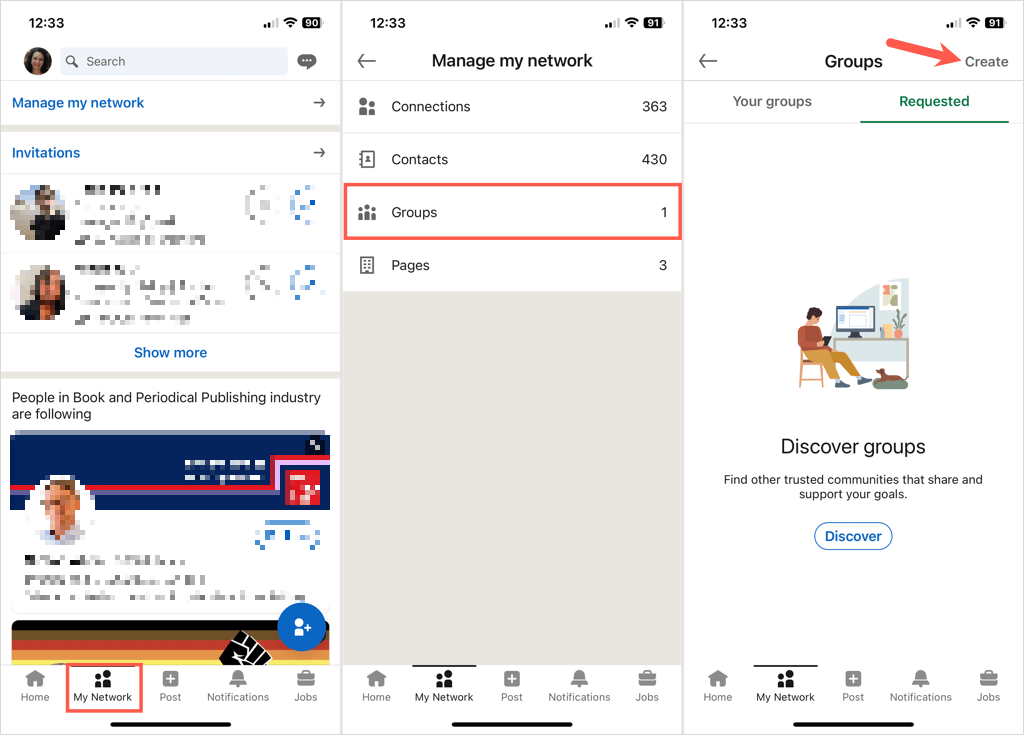
- Alternatif olarak, herhangi bir sekmenin sol üst kısmından LinkedIn profil simgenizi seçin.
- Gruplar'ı seçin.
- Sağ üstte Oluştur'u seçin.

Grup Ayrıntılarını Ekleyin
Grup Oluştur kutusuna geldiğinizde, tüm grup bilgilerini gireceksiniz.
Logo ve kapak resmi (isteğe bağlı): Birini, diğerini veya her ikisini birden eklemek için soldaki logo resminin veya sağ üstteki kapak fotoğrafının yanındaki Düzenle simgesini (kalem) seçin. Bu, üyelerinizin grubunuzu bir bakışta ayırt etmesine yardımcı olabilir.
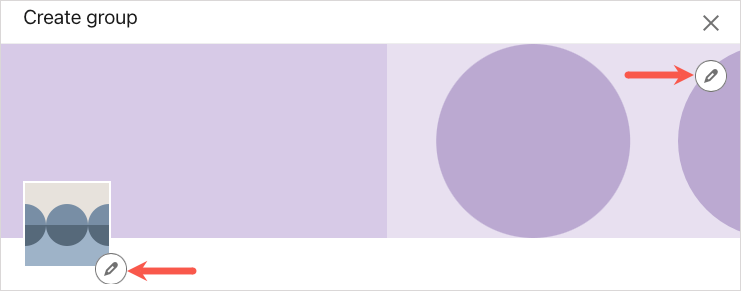
Grup adı (gerekli): Grup için en fazla 100 karakter uzunluğunda olabilecek bir ad girin. Grup adına amacı, konuyu veya sektörü dahil etmeye çalışın.
Açıklama (gerekli): Grup için en fazla 2.000 karakter uzunluğunda bir açıklama girin. Bunu, hedef kitlenizin ve potansiyel yeni üyelerin grubun amacını anlayacağı kadar açıklayıcı yapın.
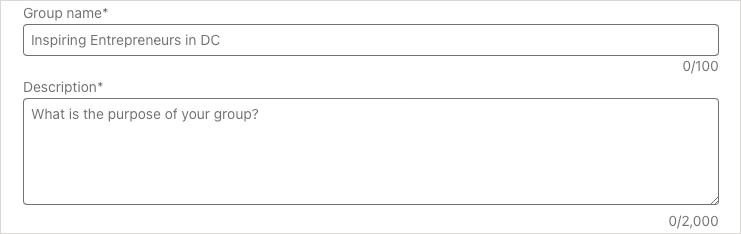
Sektör (isteğe bağlı): Grup için ilgili bir sektör eklemek isterseniz, en fazla üç tane ekleyebilirsiniz. Bu, belirli endüstriler ve ilgili kariyerler için yararlıdır.
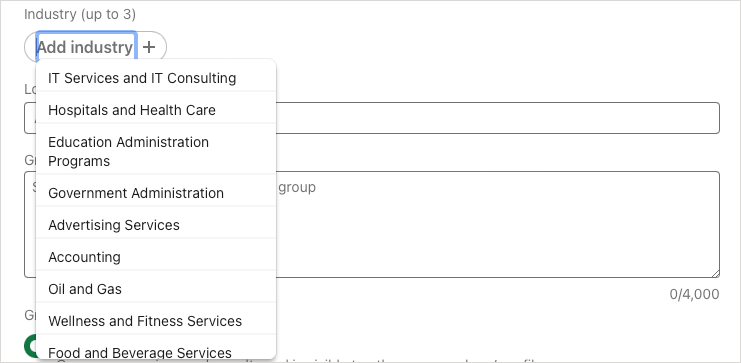
Konum (isteğe bağlı): Grubunuz konuma özgüyse bunu da dahil edebilirsiniz. Bulunduğunuz yere göre yerel bir nokta seçebilir veya isterseniz dünya çapında geniş gidebilirsiniz.
Grup kuralları (isteğe bağlı): Üyelerin uymasını istediğiniz düzenlemeleri, beklentileri veya kuralları eklemeyi düşünün. Grup kuralları için en fazla 4.000 karakter kullanabilirsiniz.
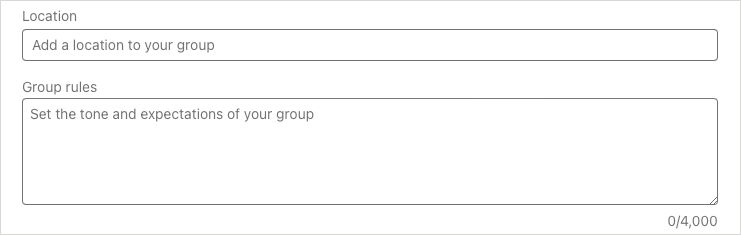
Grup keşfedilebilirliği (gerekli): Bu seçenek için Listelenmiş veya Liste Dışı'nı seçebilirsiniz. Listelenen, grubun arama sonuçlarında ve üyelerinin profillerinde göründüğü anlamına gelir. Liste dışı ise tam tersi, grup aramalarda görünmez ve üye profillerinde görünmez.

İzinler (isteğe bağlı): Üyelerinizin bağlantılarını davet etmesine izin vermek istiyorsanız ilk kutuyu, gönderileri yayınlanmadan önce gözden geçirmek istiyorsanız ikinci kutuyu işaretleyin. Gönderileri gözden geçirmek için kutuyu işaretlerseniz, gönderi grup tarafından görünür hale gelmeden önce bunu yapmak için 14 gününüz vardır.
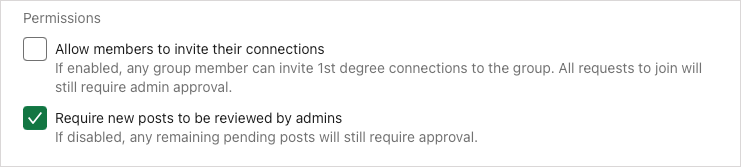
Tüm ayrıntıları tamamladığınızda kurulum işlemini tamamlamak için Oluştur'u seçin.
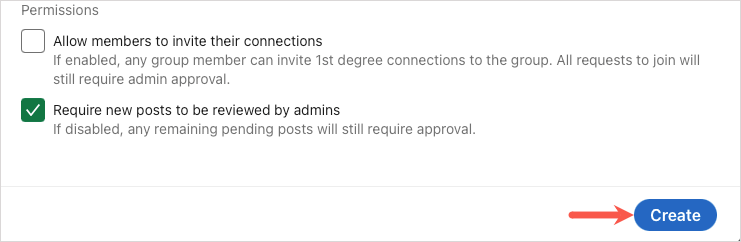
LinkedIn Grup Sınırlamaları
Kendi LinkedIn gruplarınızı oluştururken bilmeniz gereken birkaç sınır vardır.

Bu yazı itibariyle şunları yapabilirsiniz:
- Beş grup oluşturun ve günde 30 grubu silin
- Tek bir grupta üç milyon üyeye sahip olun *
- Grubunuza 10 sahip ve 20 yönetici atayın
- 30 grubu yönet
- Bir grup gönderisinde en fazla 3.000 karakter ve bir yorumda en fazla 1.250 karakter kullanın
Grup üyesi olmakla ilgili diğer sınırlamalar için, grup sınırları için LinkedIn Yardım sayfasına bakın.
* Başka bir LinkedIn Yardım sayfası, bir grubun en fazla iki milyon üyesi olabileceğini belirtir. Üyeliğiniz bu sayıya ulaşırsa dikkatli olun.
Bir LinkedIn Grubunu Yönetin
Bir LinkedIn grubu oluşturduğunuzda, üyeleri davet edebilir, grubu düzenleyebilir, bekleyen gönderileri görüntüleyebilir ve daha fazlasını yapabilirsiniz. Başlamak için grubunuzun ana sayfasını ziyaret edin.
Bağlantıları Davet Et
Web'de, sağ üst köşedeki Bağlantıları Davet Et'i seçin.
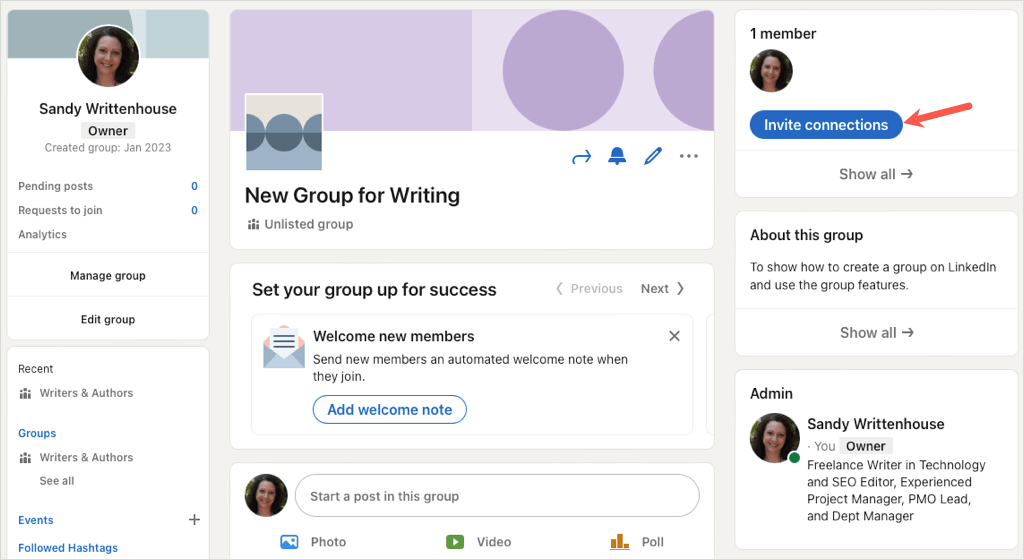
Mobil uygulamada üst kısımda Davet Et'i seçin.
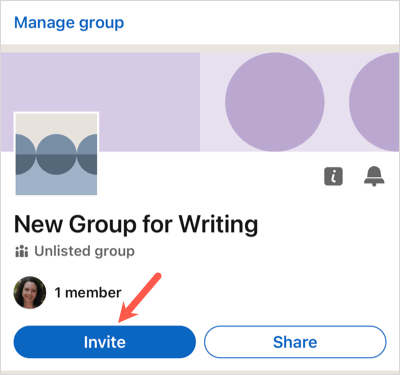
Grubunuza katılmasını istediğiniz bağlantıların kutularını işaretleyin ve Davet Et'i seçin.
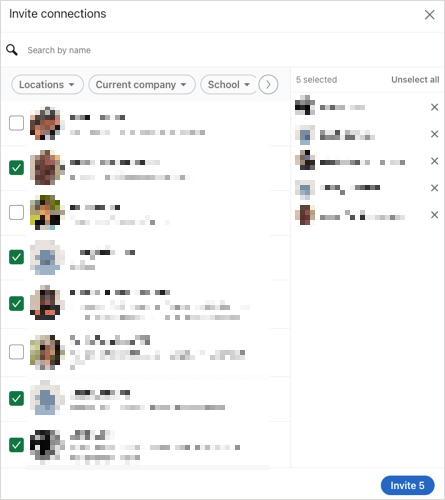
Grubu Düzenle
Açıklamayı düzenlemek, sektör eklemek veya orijinal keşfedilebilirliği değiştirmek isteyebilirsiniz.
Web'de, soldaki Grubu düzenle'yi veya grup adının sağındaki Düzenle simgesini seçin.
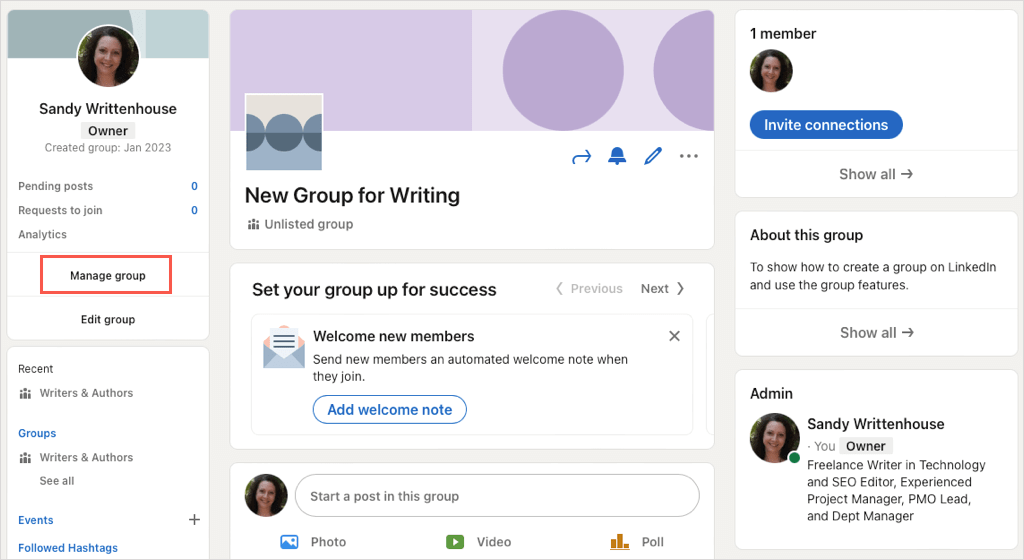
Mobil uygulamada, üst kısımdaki Grubu yönet'e dokunun ve ardından alttaki Grubu düzenle'yi seçin.
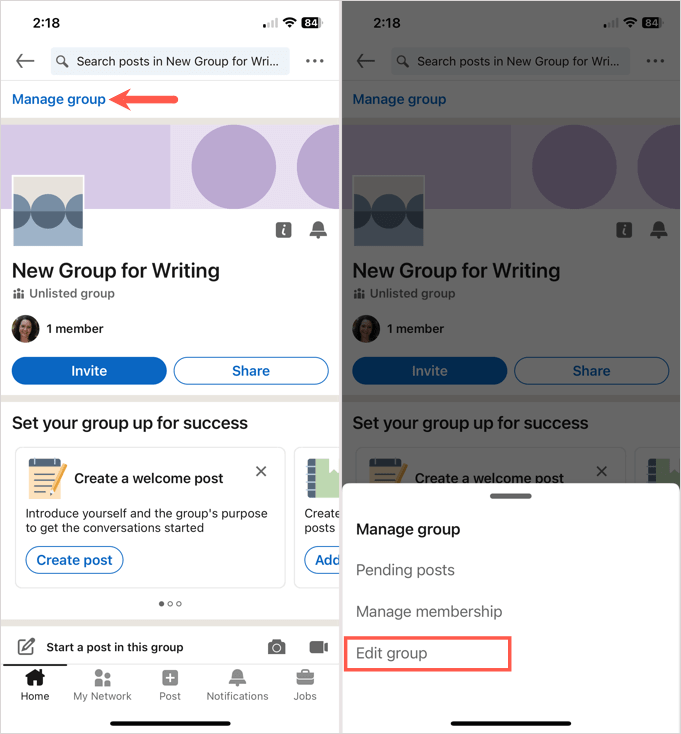
Değişikliklerinizi yapın ve Kaydet'i seçin.
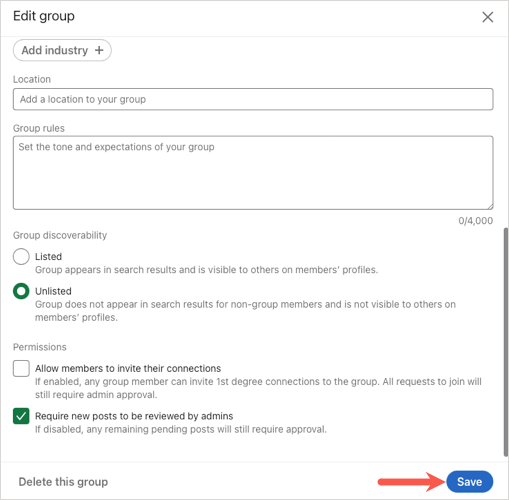
Bekleyen Gönderileri Görüntüle
Gönderileri yayınlanmadan önce incelemeyi seçerseniz, bunların hepsini tek bir noktada görebilirsiniz.
Web'de, sol taraftaki Bekleyen gönderilerin sağındaki numarayı seçin.
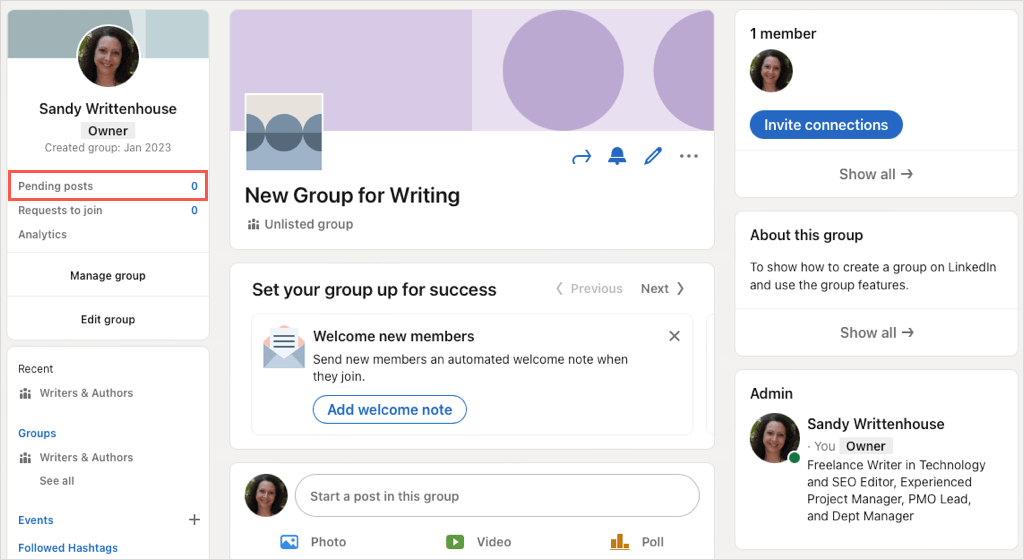
Mobil uygulamada, üst kısımda Grubu yönet'i ve ardından altta Bekleyen gönderiler'i seçin.
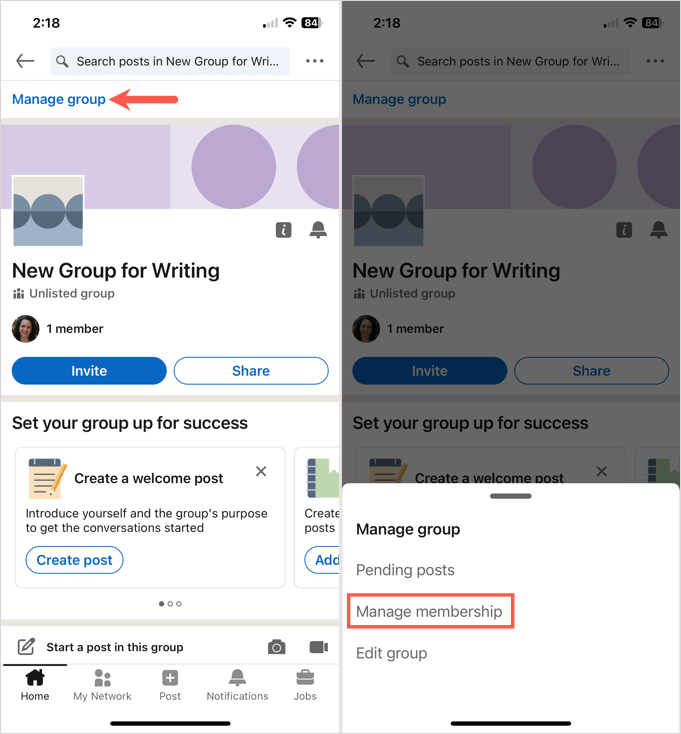
Grup Üyelerini Yönet
Yeni grubun yöneticilerini, isteklerini, davetlerini ve engellediklerinizi görüntüleyebilir ve düzenleyebilirsiniz.
Web'de, soldaki Grubu yönet'i seçin ve sonraki ekranda Üyelik sekmesini seçin.
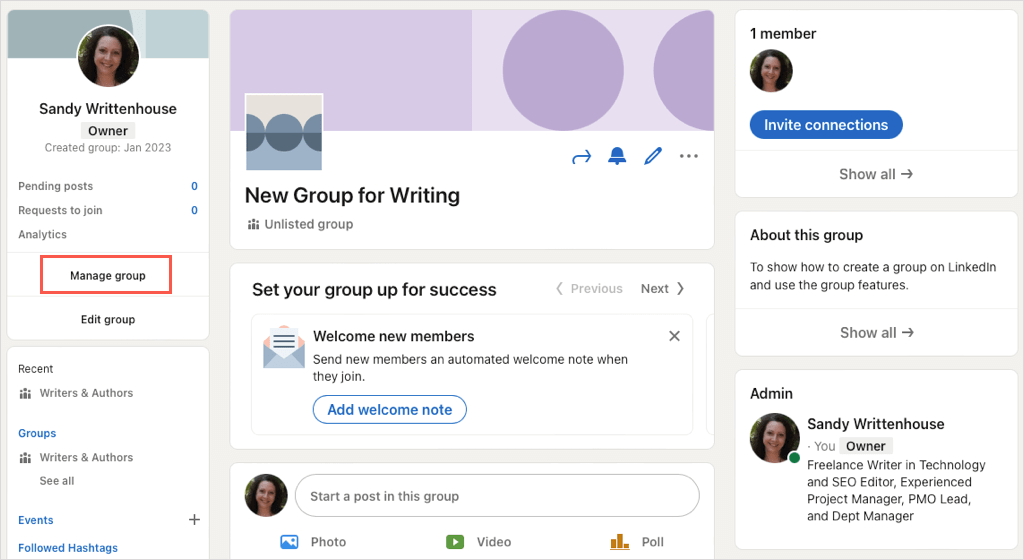
Mobil uygulamada, üstte Grubu yönet'i ve ardından altta Üyeliği yönet'i seçin.
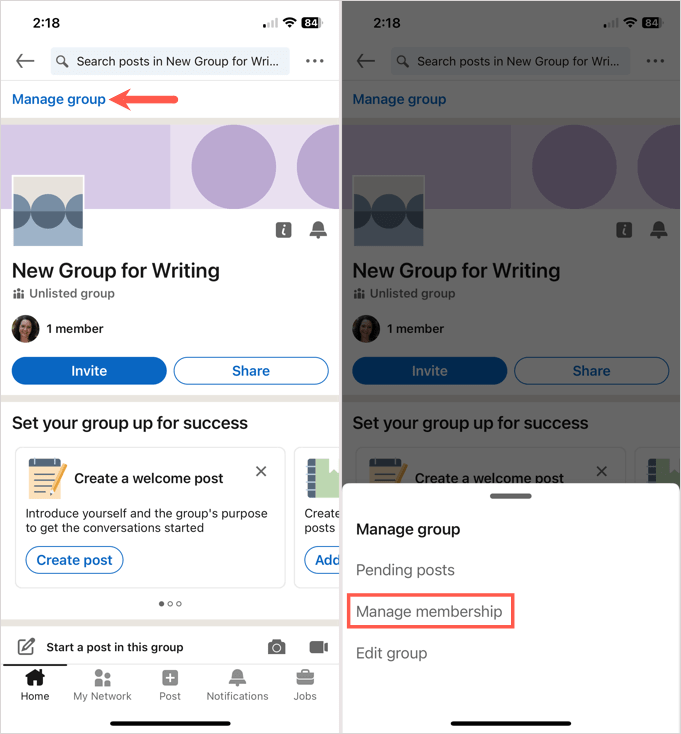
Daha sonra, bu tür etkin grup üyelerini yönetmek için çeşitli alanlarda gezinebilirsiniz.
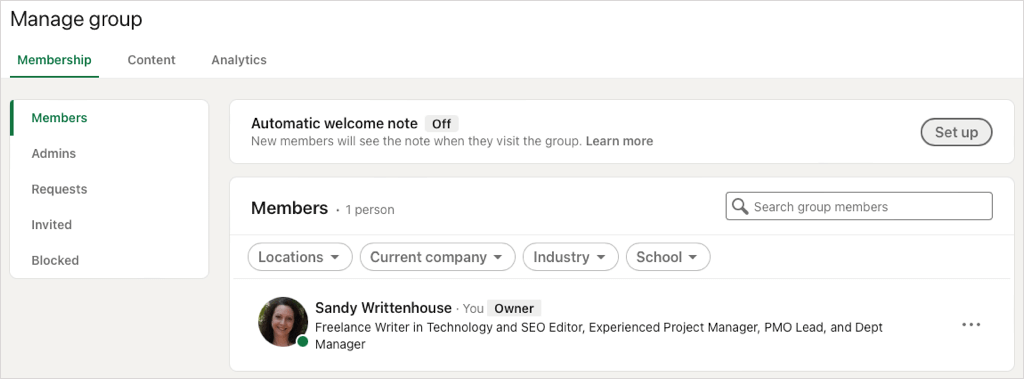
Bir LinkedIn Grubunu Silme
LinkedIn grubunuzun çalışmadığına karar verirseniz grubu silebilirsiniz. Şu anda yalnızca LinkedIn web sitesinde bir grubu silebilirsiniz ve işlem kalıcıdır, bu nedenle aşağıdaki adımları izlemeden önce grubu silmek istediğinizden emin olun.
İpucu : İsterseniz silmek yerine grubun sahipliğini grup sahiplerinden birine devredebilirsiniz.
- Soldaki Grubu düzenle'yi veya grup adının sağındaki Düzenle simgesini seçin.
- Açılır pencerenin en altına gidin ve Bu grubu sil öğesini seçin.
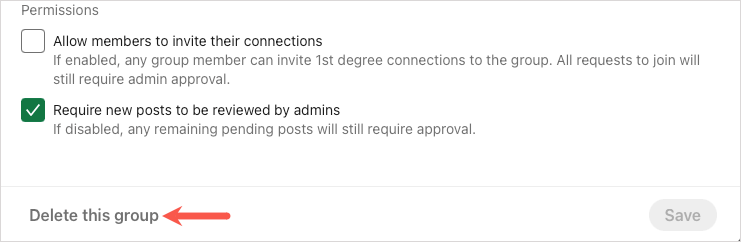
- Sonraki açılan kutuda Grubu sil öğesini seçerek onaylayın.
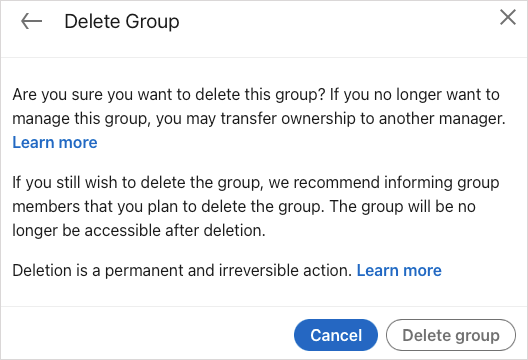
Bir LinkedIn grubu oluşturarak, yalnızca profesyonel ağınızı genişletmekle kalmaz, aynı ilgi alanlarına sahip bağlantılarınızın buluşması, fikirlerini paylaşması ve grup tartışmaları yapması için bir yer sağlayabilirsiniz.
Artık LinkedIn'de nasıl grup oluşturacağınızı bildiğinize göre, neden LinkedIn'de özgeçmişinizi nasıl ekleyeceğinize veya güncelleyeceğinize bakmıyorsunuz?
